TA Triumph-Adler P-C3060 MFP Benutzerhandbuch
Seite 238
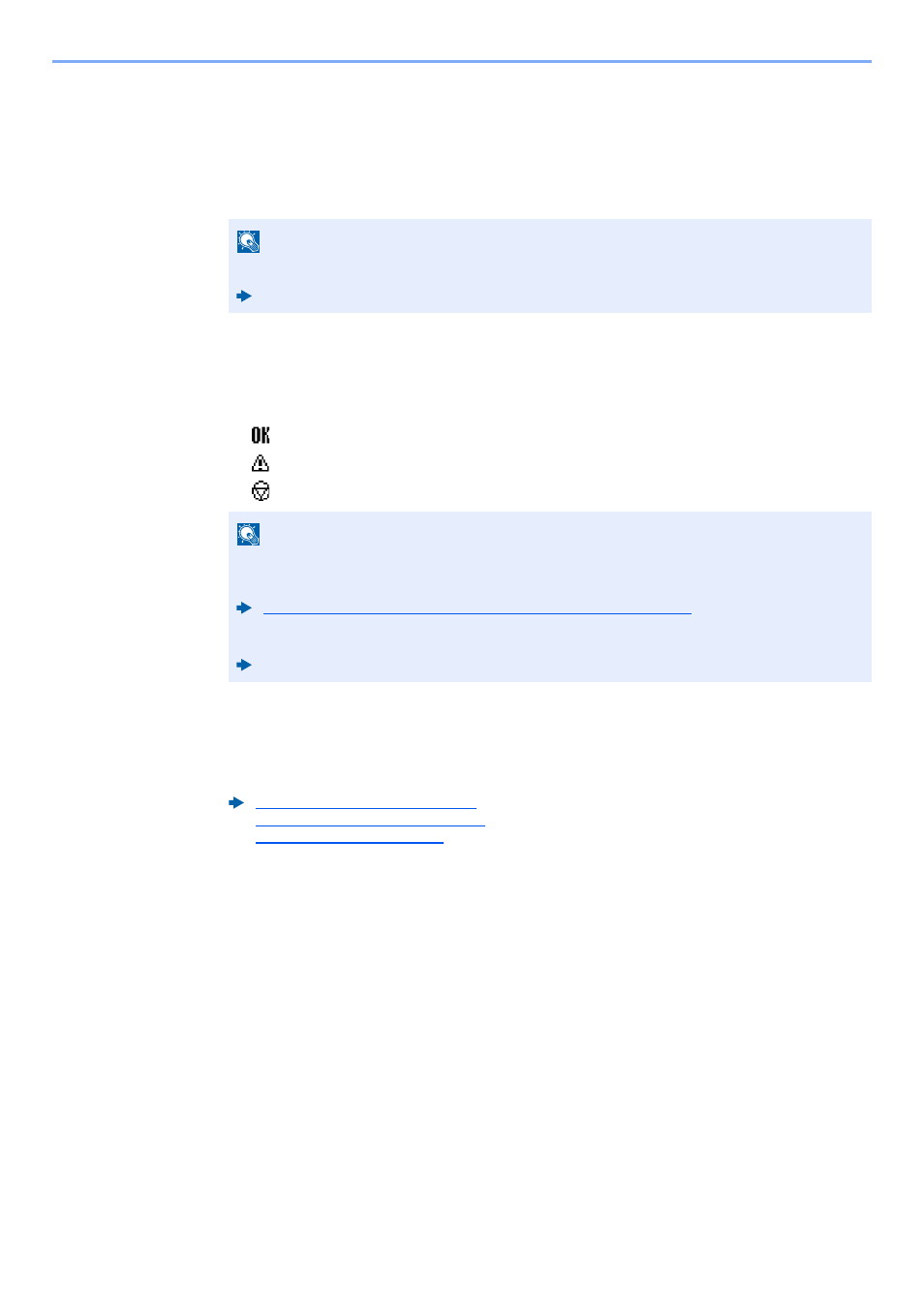
7-9
Status/Druck abbrechen > Auftragsprotokoll anzeigen
Bildschirm der Auftragsprotokolle anzeigen
1
Anzeige aufrufen.
Taste [Status/Druckabbr.] > Taste [▲] [▼] > [Auftragspr. druc], [Auftragspr. send],
[Logbuch Speicher] oder [FAX Auftragprot.] > Taste [OK]
2
Den zu prüfenden Auftrag wählen.
Wählen Sie den Auftrag aus, den Sie prüfen möchten, und dann [Detail].
Ein Symbol, das das Ergebnis anzeigt, erscheint ganz rechts neben jedem Auftrag.
•
: Der Auftrag ist fertig.
•
: Fehler aufgetreten.
•
: Der Auftrag wurde abgebrochen.
3
Auftraghistorie prüfen.
Wählen Sie die Taste [►], um zur nächsten Anzeige zu gehen. Wählen Sie die Taste [◄], um
zur vorherigen Anzeige zurückzukehren.
HINWEIS
Für weitere Hinweise zu [FAX Auftragprot.] siehe auch
FAX Bedienungsanleitung
HINWEIS
Sie können das Auftragsprotokoll aller Anwender oder nur Ihr eigenes Auftragsprotokoll
anzeigen
ZeigeStatus/Prot (Status und Protokolle anzeigen) (Seite 8-18)
Diese Einstellung kann auch über den Embedded Web Server RX geändert werden.
Embedded Web Server RX User Guide
Auftragsprotokoll Druck (Seite 7-10)
Auftragsprotokoll senden (Seite 7-11)
Logbuch Speicher (Seite 7-12)